افزونه ارسال ایمیل و ایمیل مارکتینگ | Gravity Forms SendGrid
۲۷۹,۰۰۰ تومان
- قیمت بسیار ارزان و محصول اورجینال !
- فایل های دستکاری نشده، ۱۰۰% سالم و بدون ویروس
- تضمین بازگشت وجه برای اورجینال بودن محصول
- استفاده در بینهایت دامنه و وبسایت
- پرداخت فقط یکبار و دسترسی دائمی به آپدیت ها
- قیمت اصلی : 4,997,890 تومان (59.00 دلار)
- پشتیبانی از زبان فارسی : بله
- ورژن محصول : 1.6.0
- آخرین آپدیت محصول : 17 فروردین 1403 (مشاهده همه)
- لایسنس : GPL
- دانلود ها : 16
پیشنهاد ویژه وردپرس نیاز!
با خرید این محصول، برای همیشه به آپدیت های آن دسترسی خواهید داشت، اما پیشنهاد ما به شما عضویت ویژه میباشد.
با عضویت ویژه این محصول و بیش از 9000 افزونه و پوسته دیگر را میتوانید فقط با 349 هزار تومان دانلود کنید.
Gravity Forms SendGrid Addon
اعلان های فرم وردپرس خود را با استفاده از سرویس ایمیل SendGrid ارسال کنید.
ادغام بی نقص
افزونه SendGrid بصورت یکپارچه با Gravity Forms ادغام شده است تا به شما این امکان را بدهد که به راحتی تمام اعلان های فرم خود را مستقیماً به SendGrid API ارسال کنید.
ارسال اعلان های فرم با استفاده از SendGrid
آیا با ارسال ایمیل های اعلان از سرور خود مشکلی دارید؟ از این به بعد با سرویس ایمیل SendGrid آنها را ارسال کنید!
تحویل قابل اعتماد ایمیل
با استفاده از یک سرویس ایمیل اختصاصی مانند SendGrid به جای ارسال از طریق سرور وردپرس خود، ایمیل های اعلان خود را ارسال می کنید، اعلان ها برای اطمینان از اینکه یک رویداد را از دست ندهید بسیار مطمئن تر هستند!
مستندات
تولید SendGrid API Key
برای استفاده از افزونه SendGrid، باید کلید SendGrid API خود را داشته باشید تا SendGrid بداند کدام حساب متعلق به شماست. در این مقاله، ما به شما نشان خواهیم داد که چگونه کلید SendGrid API خود را دریافت کنید.
- وارد حساب SendGrid خود شوید.
- از منوی سمت چپ، روی تنظیمات، سپس روی کلیدهای API کلیک کنید.
- برای ایجاد یک کلید API جدید، روی دکمه ایجاد API Key در سمت راست بالای صفحه کلیک کنید. صفحه جدیدی ظاهر می شود.
- در داخل فیلد API Key Name، یک نام برای کلید API خود وارد کنید. چیزی مانند Gravity Forms گزینه خوبی است.
- در بخش مجوزهای اصلی API، دسترسی کامل یا دسترسی محدود را انتخاب کنید. اگر تصمیم دارید دسترسی را محدود کنید، مطمئن شوید که کلید به گزینه Mail Send دسترسی دارد.
- روی دکمه ایجاد و مشاهده کلیک کنید. کلید SendGrid API به شما ارائه می شود.
- کلید SendGrid API را که به شما ارائه شده است یادداشت کنید. برای مراحل بعدی در تنظیم AddGrid Add-On به آن نیاز خواهید داشت. (توجه: برای اهداف امنیتی، SendGrid اجازه نمایش مقدار کلید برای کلیدهای API موجود را نمی دهد.)
اکنون که کلیدهای API خود را دارید، آماده ادامه تنظیم AddGrid Add-On یا ارسال اعلان با استفاده از SendGrid هستید.
تنظیم افزونه SendGrid
دستورالعمل های گام به گام در مورد نحوه راه اندازی SendGrid Add-On.
- افزونه را دانلود و نصب کنید.
- یک حساب SendGrid
تنظیمات
قبل از شروع به راه اندازی اعلان ها، باید کمی سریع تنظیمات را انجام دهید تا Gravity Forms بتوانند با حساب SendGrid شما احراز هویت شوند. برای راه اندازی افزونه SendGrid ، مراحل زیر را انجام دهید:
- وارد داشبورد ادمین وردپرس خود شوید.
- در فهرست پیمایش سمت چپ، بر روی Forms بروید و روی تنظیمات کلیک کنید.
- از این صفحه، روی تب SendGrid کلیک کنید.
- کلید SendGrid API خود را وارد کنید. اگر برای دریافت کلید API خود به کمک نیاز دارید، می توانید مقاله ما را در مورد دریافت کلید SendGrid API دنبال کنید.
- روی تنظیمات بروزرسانی کلیک کنید. اگر اطلاعات حساب خود را به درستی وارد کرده باشید، در کنار کادر با علامت تیک سبز به شما اطلاع داده می شود. اگر علامت تیک سبز مشاهده نمی کنید، لطفاً این اطلاعات را دوباره بررسی کرده و دوباره امتحان کنید.
پس از وارد کردن کلید API ، آماده شروع ارسال اعلان ها با استفاده از SendGrid هستید.
ارسال اعلان های با استفاده از SendGrid
بیاموزید که چگونه از SendGrid برای ارسال اعلان های فرم خود استفاده کنید.
در اکثر موارد، بهترین روش این است که به جای تکیه بر سرور خود، از سرویس مخصوص ایمیل برای ارسال ایمیل از سایت وردپرس خود استفاده کنید. اینجاست که افزونه SendGrid برای Gravity forms وارد می شود. با افزوه SendGrid شما قادر خواهید بود به راحتی و فقط با چند کلیک کلیه اعلان های فرم را مستقیماً از طریق SendGrid ارسال کنید.
پیش نیازها
افزونه SendGrid را تنظیم کنید.
پیکربندی اعلان ها
اکنون که تنظیمات اولیه خود را در افزونه SendGrid تنظیم کرده اید، زمان آن رسیده است که اعلان های فرم خود را برای ارسال با استفاده از SendGrid پیکربندی کنید.
- با رفتن به تنظیمات فرم خود و کلیک روی اعلان ها، به یک اعلان فرم موجود دسترسی پیدا کنید یا یک اعلان جدید ایجاد کنید.
- در اعلان خود، باید تنظیماتی را مشاهده کنید که دارای عنوان Email Service باشد. در این تنظیمات، گزینه SendGrid را انتخاب کنید.
- تنظیم اعلان خود را مانند همیشه ادامه دهید. برای کسب اطلاعات بیشتر، به مقاله ما در مورد پیکربندی اعلان ها در Gravity Forms مراجعه کنید.
- تنظیمات خود را ذخیره کنید.
اولین نفری باشید که دیدگاهی را ارسال می کنید برای “افزونه ارسال ایمیل و ایمیل مارکتینگ | Gravity Forms SendGrid” لغو پاسخ
349,۰۰۰ تومان
4,188,۰۰۰ تومان
1,490,۰۰۰ تومان
7,8۰۰,۰۰۰ تومان
2,۷۰0,۰۰۰ تومان

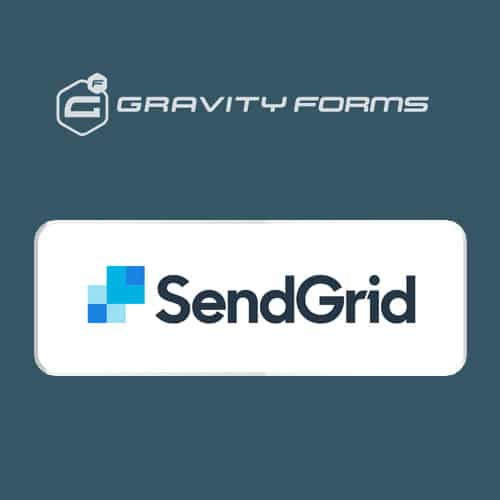
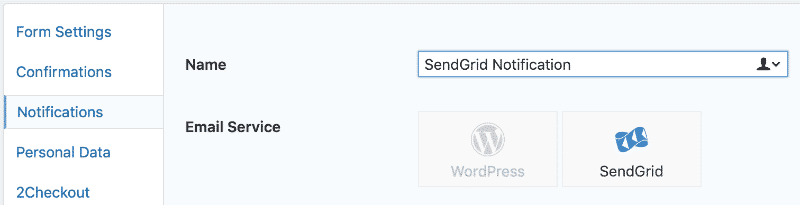





دیدگاهها
هیچ دیدگاهی برای این محصول نوشته نشده است.